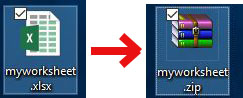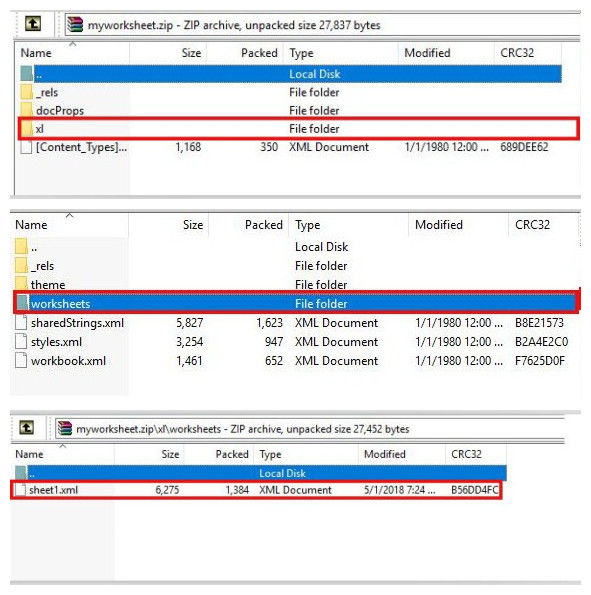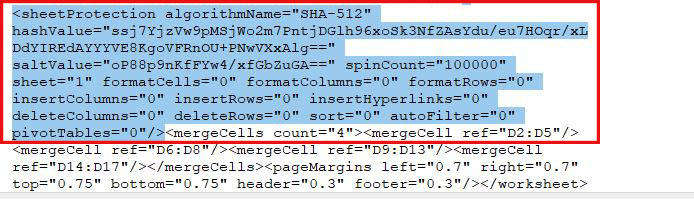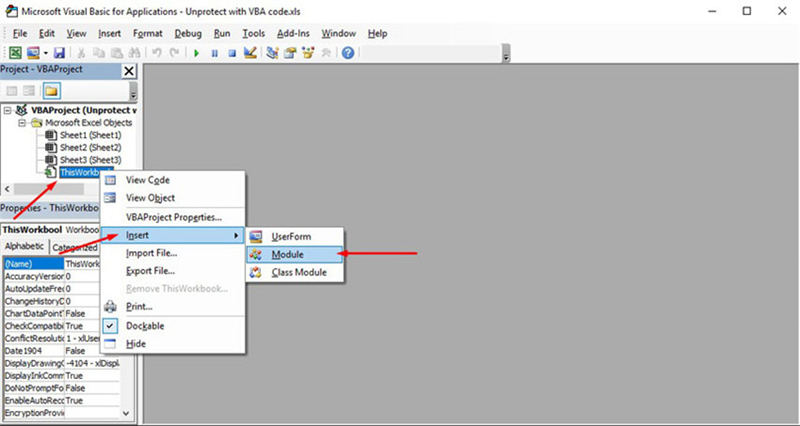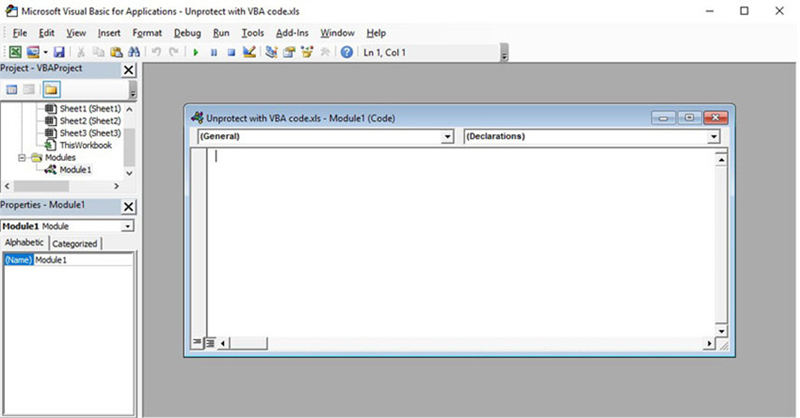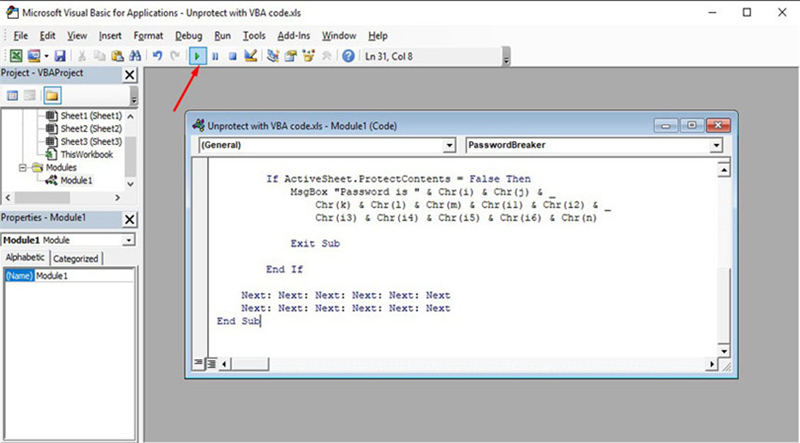Excel 2010 parolasını hatırlayabiliyorsanız bu makaleyi okumayacaksınız. Çoğunuz, durumunuzu kurtarmak için makul bir yöntem arıyorsunuz. Excel şifresini unuttum 2010 . PassFab'ın size tam bir inceleme vermesi güzel olurdu, ancak sabırlı olmalısınız çünkü ilk 3 yöntem yavaş yavaş tanıtılacaktır.
PassFab Excel 2010 Password Remover'ı kullanın
Excel 2010 Parola Kurtarma Almak için 7-Zip'i kullanın
İpucu: Excel 2010'dan Parolayı Kaldırmak için VBA Kodunu Kullanın
Yöntem 1: PassFab Excel 2010 Password Remover'ı kullanın
Şifrenizi kaybettiyseniz veya unuttuysanız endişelenmenize gerek yok. Kullanmak PassFab for Excel , Microsoft Excel dosyası için kaybolan veya unutulan şifreleri kurtarmak için hızlı ve kolay bir çözüm. MS Excel 97-2019'da oluşturulan Excel çalışma kitabını destekler. PassFab for Excel'da paketlenmiş 3 güçlü saldırı türü vardır:
Sözlük Saldırısı
Şiddetle tavsiye edilen sözlük saldırısı, doğru kullanıldığında hızlıdır. Sözlükten şifre arayarak şifrenizi kurtarır.
kaba kuvvet saldırısı
Brute Force Attack, sırayla parola oluşturmak için temel olarak harf ve sayı kombinasyonunu bütünleştirir. Kullanılan sisteme ve şifrenin uzunluğuna bağlı olarak birkaç dakika ila birkaç saat veya birkaç yıl sürer.
Maske Saldırısı ile Kaba Kuvvet
Brute Force with Mask Attack, parolanızın bir kısmını hatırladığınızda kullanılır. Örneğin, şifrenizin 4 karakter olduğunu ve "z" ile başladığını hala hatırlıyorsanız, maskeyi "z???" olarak tanımlayabilirsiniz. Bu, şifreyi kırmak için geçen süreyi kısaltacaktır.
Ayrıntılı Adımlar
PassFab for Excel'ı açın.
Parola korumalı Excel belgenizi içe aktarmak için "Ekle" seçeneğini tıklayın.

Kilitli dosyanızı ekledikten sonra dosyanın genel bilgilerini görebilirsiniz: Tür, Koruma ve Şifre. Bir sonraki adım, bir şifre kırma türü seçmektir.

Parolayı kırmak için "Başlat" a tıklayın. Kurtarma süresi parola uzunluğuna, karmaşıklığa ve bilgisayar yapılandırmasına bağlıdır.

Parola bulunduğunda, bir iletişim penceresi belirir ve parolanızı görüntüler. Böylece, dosyanızın kilidini açmak için şifreyi kullanabilirsiniz.

Video Rehberi
Yöntem 2: Excel 2010 Parola Kurtarma Almak için 7-Zip Kullanın
Excel 2010 parolasını unuttuysanız ve bu parolayı geri almanın bir yolu varsa, işte Excel 2010 dosyasını kurtarabilecek bazı adımlar. Bu zor ama zor değil, sadece adım adım gidin. Bu adımları atlamak için 7-Zip yazılımına ihtiyacınız olacak.
Dosya uzantılarınız etkinleştirilmemişse, Denetim Masası > Klasör seçeneği > Görünüm'e giderek "Bilinen dosya türleri için Uzantıları Gizle" seçeneğini devre dışı bırakarak bunları etkinleştirmeniz gerekir.
Şimdi korumalı Excel dosyanızı arayın ve dosyayı yeniden adlandırarak uzantısını .xlsx'ten .zip'e değiştirin.

Şimdi 7-zip kullanarak zip dosyanızı açın ve xl > çalışma sayfalarına gidin ve Sheet.XML dosyalarını ayıklayın. Bu sayfalar, Excel dosya sayfalarınızı temsil eder.

Şimdi ayıklanan XML dosyasını not defteri veya wordpad ile açın ve şu etiketi bulun: "<sheetProtection password=… />".

Şimdi tüm etiketi seçin ve kaldırın.
Şimdi XML dosyasını kaydedin ve aynı zip klasörüne geri koyun ve eskisini değiştirin.
Zip dosyasını kapatın ve uzantıyı .zip yerine .xlsx olarak değiştirin.
Bu yöntem yalnızca parola korumalı çalışma kitapları için geçerlidir. Dosya "Şifre ile Şifrele" özelliği ile güvence altına alınmışsa çalışmayacaktır.
İpucu: Excel 2010'dan Parolayı Kaldırmak için VBA Kodunu Kullanın
VBA kodu, Excel çalışma sayfası dosyasının korumasını kaldırmanın bir yoludur. Basit yöntemlerden biridir ancak adım adım yapılması gerekir. Ama önce aşağıdaki noktaları aklınızda bulundurmalısınız:
- Excel dosyası 2 veya daha fazla korumalı sayfa içeriyorsa, her sayfa için bu kodu çalıştırın.
- Excel belge sürümünüz 2010'dan sonraysa, belgeyi önce Excel 97-2003 çalışma kitabı (*.xls) olarak kaydedin, makroyu çalıştırın ve ardından orijinal sürüme geri kaydedin.
Excel dosyanızı açın ve Uygulamalar için Microsoft Visual Basic'i açmak için Alt + F11 tuşlarına basın.
Şimdi çalışma kitabı adına sağ tıklayın ve Ekle > Modül'ü seçin.

Sağ bölmede bir iletişim kutusu görünecektir. Aşağıdaki kodu kopyalayıp yapıştırın.
Alt Şifre Kırıcı()
'Çalışma sayfası parola korumasını bozar.
Dim i As Integer, j As Integer, k As Integer
Dim l As Integer, m As Integer, n As Integer
Dim i1 Tam Sayı, i2 Tam Sayı, i3 Tam Sayı
Dim i4 Tam Sayı, i5 Tam Sayı, i6 Tam Sayı
Hatada Devam Et Sonraki
i = 65 ila 66 için: j = 65 ila 66 için: k = 65 ila 66 için
l = 65 ila 66 için: m = 65 ila 66 için: i1 için = 65 ila 66
i2 = 65 ila 66 için: i3 için = 65 ila 66: i4 için = 65 ila 66
i5 = 65 ila 66 için: i6 için = 65 ila 66 için: n = 32 ila 126 için
ActiveSheet.Unprotect Chr(i) & Chr(j) & Chr(k) & _
Chr(l) & Chr(m) & Chr(i1) & Chr(i2) & Chr(i3) & _
Chr(i4) & Chr(i5) & Chr(i6) & Chr(n)
ActiveSheet.ProtectContents = False ise
MsgBox "Kullanılabilir bir parola " & Chr(i) & Chr(j) & _
Chr(k) & Chr(l) & Chr(m) & Chr(i1) & Chr(i2) & _
Chr(i3) & Chr(i4) & Chr(i5) & Chr(i6) & Chr(n)
Alt Çıkış
Bitir
Sonraki: Sonraki: Sonraki: Sonraki: Sonraki: Sonraki
Sonraki: Sonraki: Sonraki: Sonraki: Sonraki: Sonraki
Alt Alt
Şimdi Çalıştır düğmesine tıklayın ve gerisini bilgisayarın yapmasına izin verin.

Kod kırıldığında, makro bilgilendirecektir. Parola aynı olmayacak, bunun yerine A ve B'lerin birleşimi olacaktır. Tamam'ı tıkladığınızda Excel belgesi korumasız olur. O zaman bir dahaki sefere Excel 2010 şifresini unuttuğunuzda nasıl çözeceğinizi bileceksiniz.
Özet
Tüm parola korumalı Excel 2010 Belgelerinizi alın ve yukarıda belirtilen prosedürlerden birini uygulamaya başlayın. Çünkü kesinlikle ona erişeceksiniz. Bu yararlıdır çünkü bir kişi yanlışlıkla şifreyi kaybettiğinde, yukarıdaki yaklaşımlardan herhangi birini kullanarak verileri tekrar görebilir ve üzerinde çalışabilir. Ayrıca PassFab for Excel gibi sizin için Microsoft Excel'in parolasını kırmak veya kilidini açmak için kullanılabilecek bazı araçlar da vardır. için birçok yöntem sağlarlar. parola olmadan Excel 2010 çalışma kitabının korumasını kaldırın .